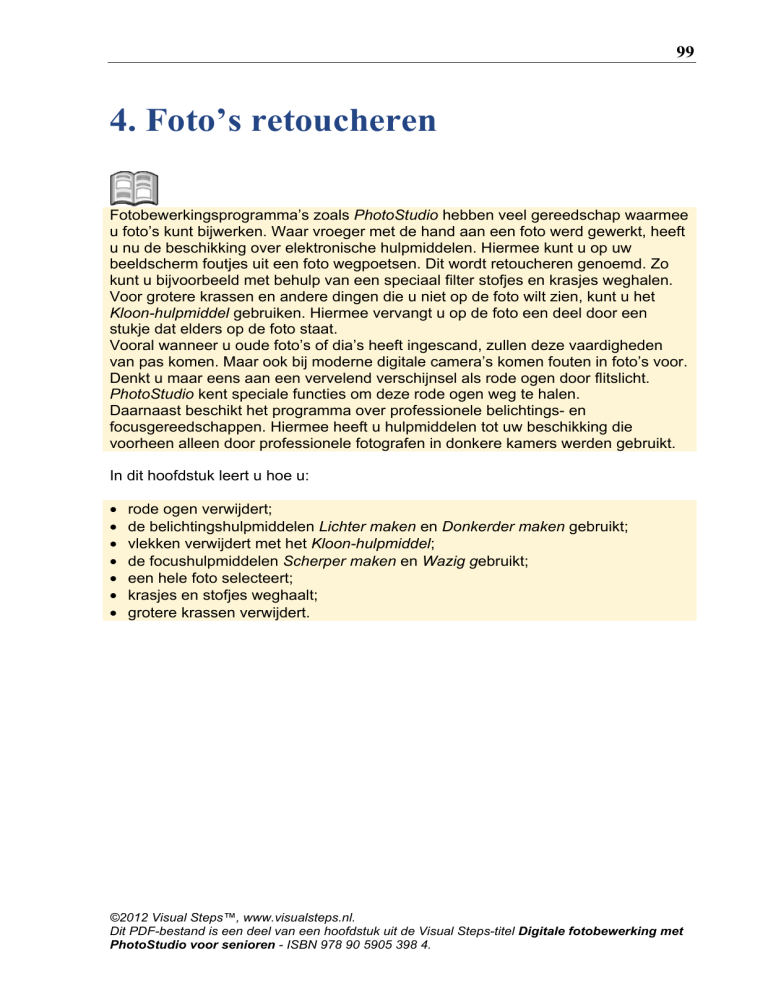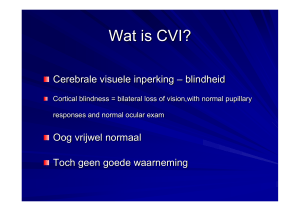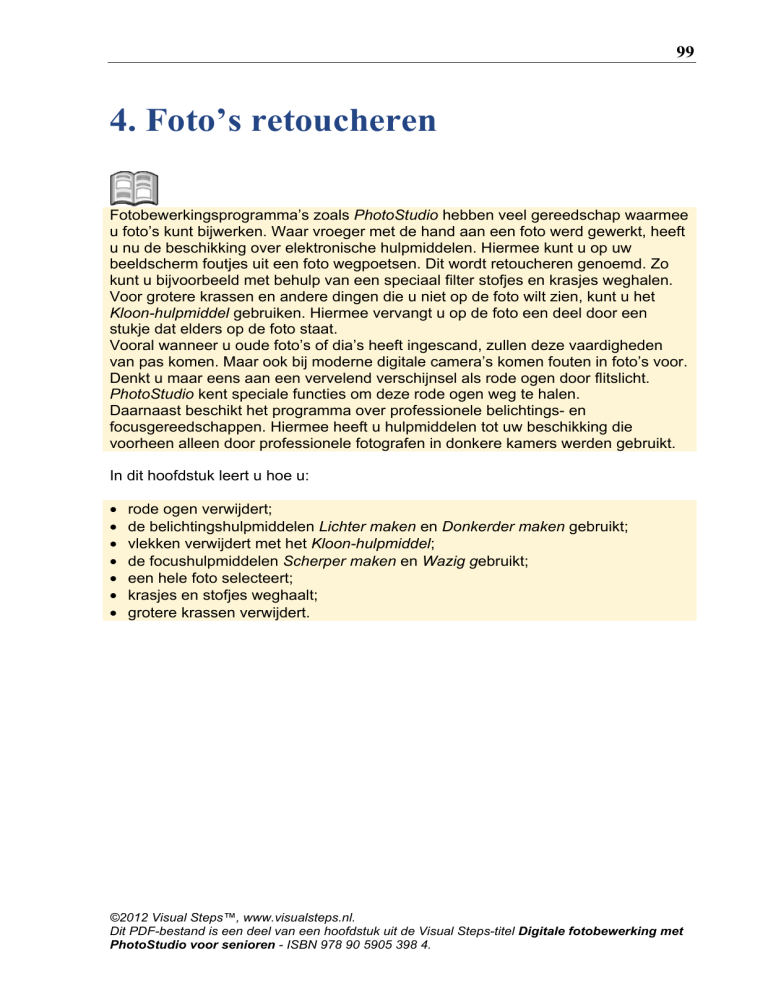
99
4. Foto’s retoucheren
Fotobewerkingsprogramma’s zoals PhotoStudio hebben veel gereedschap waarmee
u foto’s kunt bijwerken. Waar vroeger met de hand aan een foto werd gewerkt, heeft
u nu de beschikking over elektronische hulpmiddelen. Hiermee kunt u op uw
beeldscherm foutjes uit een foto wegpoetsen. Dit wordt retoucheren genoemd. Zo
kunt u bijvoorbeeld met behulp van een speciaal filter stofjes en krasjes weghalen.
Voor grotere krassen en andere dingen die u niet op de foto wilt zien, kunt u het
Kloon-hulpmiddel gebruiken. Hiermee vervangt u op de foto een deel door een
stukje dat elders op de foto staat.
Vooral wanneer u oude foto’s of dia’s heeft ingescand, zullen deze vaardigheden
van pas komen. Maar ook bij moderne digitale camera’s komen fouten in foto’s voor.
Denkt u maar eens aan een vervelend verschijnsel als rode ogen door flitslicht.
PhotoStudio kent speciale functies om deze rode ogen weg te halen.
Daarnaast beschikt het programma over professionele belichtings- en
focusgereedschappen. Hiermee heeft u hulpmiddelen tot uw beschikking die
voorheen alleen door professionele fotografen in donkere kamers werden gebruikt.
In dit hoofdstuk leert u hoe u:
•
•
•
•
•
•
•
rode ogen verwijdert;
de belichtingshulpmiddelen Lichter maken en Donkerder maken gebruikt;
vlekken verwijdert met het Kloon-hulpmiddel;
de focushulpmiddelen Scherper maken en Wazig gebruikt;
een hele foto selecteert;
krasjes en stofjes weghaalt;
grotere krassen verwijdert.
©2012 Visual Steps™, www.visualsteps.nl.
Dit PDF-bestand is een deel van een hoofdstuk uit de Visual Steps-titel Digitale fotobewerking met
PhotoStudio voor senioren - ISBN 978 90 5905 398 4.
100
Digitale fotobewerking met PhotoStudio voor senioren
4.1 Rode ogen verwijderen
Eén van de meest voorkomende ‘foutjes’ op foto’s zijn de rode ogen die ontstaan
door het flitsen. PhotoStudio beschikt over een hulpmiddel waarmee u de rode ogen
kunt verwijderen.
Start PhotoStudio
2
Open de foto Rode ogen
6
Maximaliseer het venster met de foto
4
U ziet een foto van een baby.
De ogen van de baby zijn
duidelijk te rood:
Wanneer u de rode ogen gaat aanpassen, is het handig om sterk op de ogen in te
zoomen:
Klik op
©2012 Visual Steps™, www.visualsteps.nl.
Dit PDF-bestand is een deel van een hoofdstuk uit de Visual Steps-titel Digitale fotobewerking met
PhotoStudio voor senioren - ISBN 978 90 5905 398 4.
Hoofdstuk 4 Foto’s retoucheren
101
Met het vergrootglas zoomt u in op de ogen van de baby:
Klik twee keer tussen
de ogen
U ziet de ogen nu sterk
vergroot in beeld:
In het Hulpmiddelenpalet vindt u het hulpmiddel Rode ogen automatisch corrigeren.
Klik op
De aanwijzer verandert in
:
©2012 Visual Steps™, www.visualsteps.nl.
Dit PDF-bestand is een deel van een hoofdstuk uit de Visual Steps-titel Digitale fotobewerking met
PhotoStudio voor senioren - ISBN 978 90 5905 398 4.
102
Digitale fotobewerking met PhotoStudio voor senioren
Wanneer een oog rood genoeg is, zal dit hulpmiddel in één keer het hele rode
gedeelte bijwerken. Probeert u het eens met het rechter oog.
Klik op het rechter
rode oog
Klik op het linker oog
Beide ogen zien er nu
natuurlijker uit:
©2012 Visual Steps™, www.visualsteps.nl.
Dit PDF-bestand is een deel van een hoofdstuk uit de Visual Steps-titel Digitale fotobewerking met
PhotoStudio voor senioren - ISBN 978 90 5905 398 4.
103
Hoofdstuk 4 Foto’s retoucheren
Soms kan PhotoStudio de rode ogen niet vinden. Daarom gaat u ze nu zelf
aanpassen:
Maak de laatste twee handelingen ongedaan
7
U gaat de rode ogen
handmatig corrigeren:
Klik op
In het Optiespalet:
Klik bij
op
Klik op
In het Optiespalet ziet u nu de instelling voor het hulpmiddel Rode ogen handmatig
corrigeren. De kwastgrootte geeft aan welk gebied met één muisklik aangepast zal
worden:
U kunt het best een
kwastgrootte kiezen die
overeenkomt met de grootte
van het rode oog. Om deze te
vergroten:
Sleep het schuifje
bij
naar
rechts tot 65
©2012 Visual Steps™, www.visualsteps.nl.
Dit PDF-bestand is een deel van een hoofdstuk uit de Visual Steps-titel Digitale fotobewerking met
PhotoStudio voor senioren - ISBN 978 90 5905 398 4.
104
Digitale fotobewerking met PhotoStudio voor senioren
Klik twee keer op het
middelpunt van het
linker oog
U ziet dat rondom de plaats
waar u geklikt heeft, meteen
de pixels van kleur
veranderen. Het oog ziet er
nu veel beter uit:
Tip
Kwastgrootte
Wanneer de persoon op de foto een roze huid heeft, kan het hulpmiddel Rode ogen
handmatig corrigeren geen onderscheid maken tussen de rode ogen en de rest van
het gezicht. Een stuk van het ooglid kan dan bijvoorbeeld ook van kleur veranderen
als het binnen de maat van de kwast valt. Kies daarom een kwastgrootte die
overeenkomt met de grootte van het rode oog.
©2012 Visual Steps™, www.visualsteps.nl.
Dit PDF-bestand is een deel van een hoofdstuk uit de Visual Steps-titel Digitale fotobewerking met
PhotoStudio voor senioren - ISBN 978 90 5905 398 4.